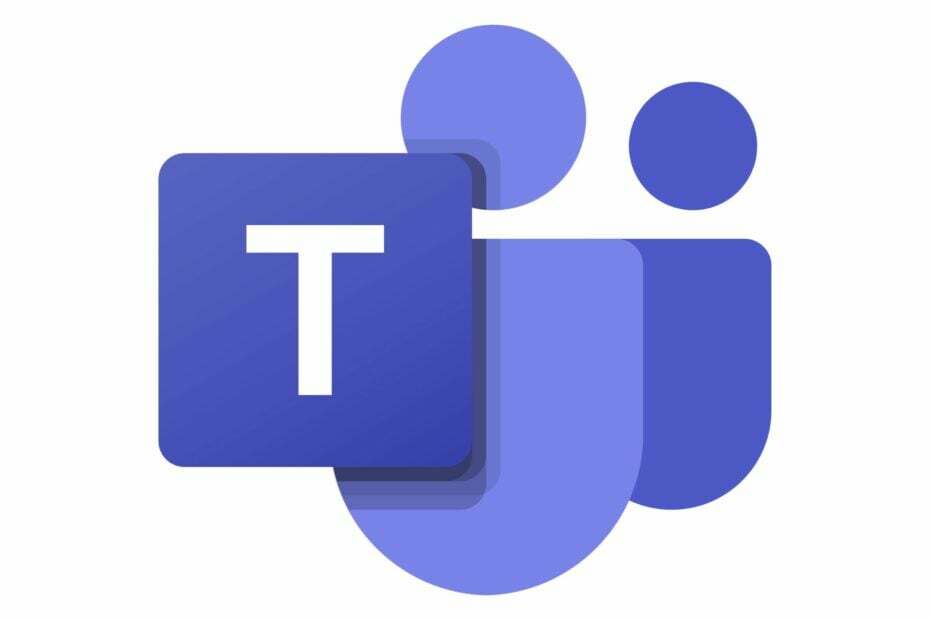- La falta de Teredo en el hardware heredado es un problema común de Windows que suele ser fácil de solucionar.
- La solución radica principalmente en arreglar el Registro de Windows o activar el Adaptador usando comandos simples.
- También puede intentar usar una herramienta más especializada para facilitarle las cosas.

XINSTALAR HACIENDO CLIC EN EL ARCHIVO DE DESCARGA
Este software mantendrá sus controladores en funcionamiento, lo que lo mantendrá a salvo de errores informáticos comunes y fallas de hardware. Compruebe todos sus controladores ahora en 3 sencillos pasos:
- Descargar DriverFix (archivo de descarga verificado).
- Hacer clic Iniciar escaneo para encontrar todos los controladores problemáticos.
- Hacer clic Actualizar los controladores para obtener nuevas versiones y evitar fallas en el sistema.
- DriverFix ha sido descargado por 0 lectores este mes.
Cuando se enfrenta a problemas con su adaptador Teredo Tunneling, el primer instinto en la solución de problemas es verificar la configuración de hardware heredada.
La mayoría de las veces, la solución es tan simple como activar el adaptador. Sin embargo, hay momentos en los que no puede encontrar el hardware heredado de Teredo y lleva mucho tiempo resolver las cosas.
Si no se controla, este problema afectará la capacidad de su sistema para comunicarse con otros sistemas y, en consecuencia, afectará su flujo de trabajo.
Las siguientes soluciones lo ayudarán a resolver esto.
¿Qué puedo hacer si no puedo encontrar Teredo en el hardware heredado?
1. Use el Registro de Windows para modificar los parámetros de TCPIPv6
- Utilizar el ventanas + R botones para iniciar un cuadro de ejecución.
- En el cuadro de diálogo, escriba Regeditar para iniciar el editor del Registro de Windows.

- Una vez en el registro, siga esta ruta:
HKEY_LOCAL_MACHINE\SYSTEM\CurrentControlSet\services\TCPIP6\Parameters
- Busque la clave DisabledComponents y establezca el valor en 0 y luego seleccione DE ACUERDO.
- Cierre el registro y reinicie su computadora.
- Inicie su administrador de dispositivos haciendo clic en el ventanas + Ry escriba: devmgmt.msc

- Compruebe si el adaptador de tunelización de Teredo existe en el administrador de dispositivos haciendo clic en el botón Ver en la parte superior y mostrando los dispositivos ocultos.

- Debería ver su adaptador Teredo Tunneling sin ningún signo de advertencia al lado.
2. Desinstale todos los adaptadores e interfaces de tunelización de Teredo.
Si la primera solución no funciona, considere desinstalar el adaptador.
- En el administrador de dispositivos, haga clic derecho en el Pseudointerfaz de tunelización de Teredo.
- Asegúrese de desinstalar también todos los Adaptadores de tunelización de Microsoft. Deben mostrarse con números al final.
- Puede usar esta guía para reinstalar el adaptador en su administrador de dispositivos.
Si aún tiene problemas después de reinstalar el adaptador, considere la solución 3.
- REVISIÓN: el software de error de red PuTTY provocó la interrupción de la conexión
- Corrección: Servicio de actualización del sistema de Lenovo usando CPU a un ritmo alto
- ¿Cómo actualizar los recursos de la placa base en el Administrador de dispositivos?
3. Use el comando NETSH para habilitar Teredo Client
- En su Windows, busque el indicador de CMD y haga clic con el botón derecho en cmd.
- Selecciona el Ejecutar como administrador opción para iniciar la terminal como administrador.

- Una vez hecho esto, escriba estos comandos en este orden:
netsh
int tedó
establecer estado deshabilitado
int ipv6
configurar el cliente teredo
- Cierre el símbolo del sistema y abra el administrador de su dispositivo siguiendo los pasos detallados anteriormente.
- Compruebe si el adaptador de tunelización de Teredo existe en el administrador de dispositivos haciendo clic en el botón Ver en la parte superior y mostrando los dispositivos ocultos.

Solucionar la mayoría de los problemas informáticos que requieren un conocimiento profundo de los controladores y los sistemas informáticos es mucho trabajo para muchos usuarios.
4. Usa una herramienta especializada
Si no tiene el tiempo o los conocimientos técnicos para encontrar el adaptador Teredo en hardware heredado, considere usar Driverfix.
Esta herramienta especializada puede manejar fácilmente los controladores de su computadora con un solo clic, incluida la resolución de problemas de Teredo.
Además, está diseñado para mantener la salud general de su computadora al actualizar los controladores automáticamente.
Tenga en cuenta que para disfrutar plenamente de Driverfix y mantener su computadora en buen estado en todo momento, debe actualizar al plan premium.
⇒ Obtener Driverfix
¿Te funcionó alguna de estas soluciones?
¿Te funcionó algo más? Háganos saber en la sección de comentarios a continuación. Si tiene problemas para descargar el adaptador Teredo Tunneling, considere seguir este guía detallada.
De lo contrario, estas soluciones deberían funcionar en su adaptador de tunelización Teredo.
 ¿Sigues teniendo problemas?Solucionarlos con esta herramienta:
¿Sigues teniendo problemas?Solucionarlos con esta herramienta:
- Descarga esta herramienta de reparación de PC calificado como Excelente en TrustPilot.com (la descarga comienza en esta página).
- Hacer clic Iniciar escaneo para encontrar problemas de Windows que podrían estar causando problemas en la PC.
- Hacer clic Repara todo para solucionar problemas con tecnologías patentadas (Descuento exclusivo para nuestros lectores).
Restoro ha sido descargado por 0 lectores este mes.